Maison >Tutoriel logiciel >Logiciel de bureau >Tutoriel sur la façon de gérer les graphiques non fermés dessinés par PPT
Tutoriel sur la façon de gérer les graphiques non fermés dessinés par PPT
- PHPzavant
- 2024-03-26 16:26:071015parcourir
L'éditeur php Baicao rencontre souvent la situation où les graphiques dessinés par PPT ne sont pas fermés dans le travail quotidien. Cela affecte non seulement l'apparence, mais affecte également le remplissage et l'édition des graphiques. Afin de résoudre ce problème, nous avons résumé quelques méthodes et techniques de traitement, dans l'espoir de vous aider à gérer rapidement et efficacement la situation des graphiques non fermés dans PPT. Ensuite, apprenons-en davantage sur ces tutoriels de traitement !
1. Récemment, j'ai besoin d'utiliser PPT pour dessiner des images en raison de besoins professionnels. La souris n'est pas facile à utiliser et elle fonctionne toujours automatiquement pendant le processus de dessin. sans finir le dessin. Alors que faire si vous n’avez pas fini de dessiner ? Dois-je refaire le dessin ? Oubliez les plus simples, peignez-les à nouveau. Pour ceux qui sont plus compliqués, ne serait-ce pas une perte de temps de les repeindre ? Si vous ne voulez pas les repeindre, que faire ?
2. Lorsque nous traitons de problèmes, comment devons-nous résoudre les quasi-accidents ?
1. Ouvrez PPT, sélectionnez les graphiques inachevés, double-cliquez sur les graphiques à modifier avec le bouton gauche de la souris et la zone d'édition [Format] apparaîtra dans la barre de menu.
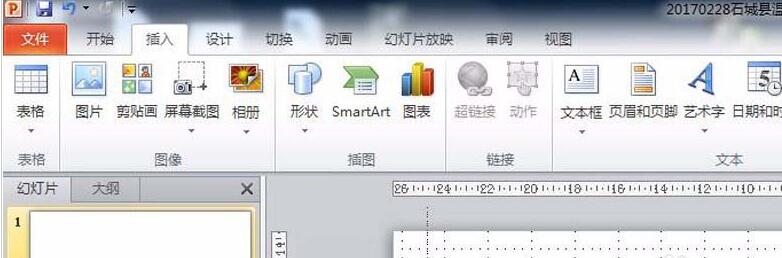
2. Après avoir ouvert la boîte de dialogue d'édition [Format], vous pouvez voir la fonction [Modifier la forme] dans la boîte de dialogue d'édition [Format] Cliquez sur [Modifier la forme] pour trouver la fonction [Modifier les sommets]. fonction , à ce moment le graphique devient un mode de connexion multipoint.
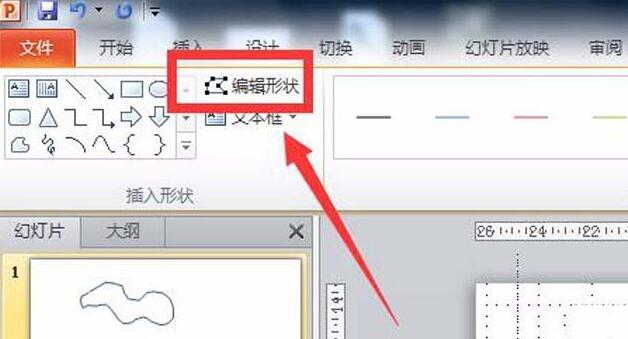
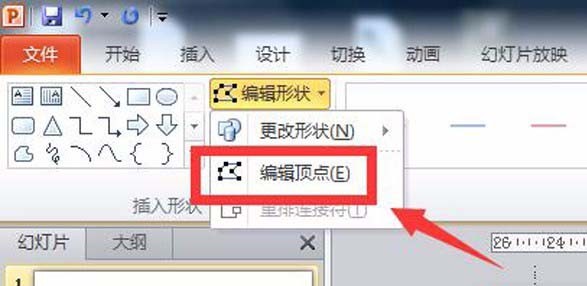
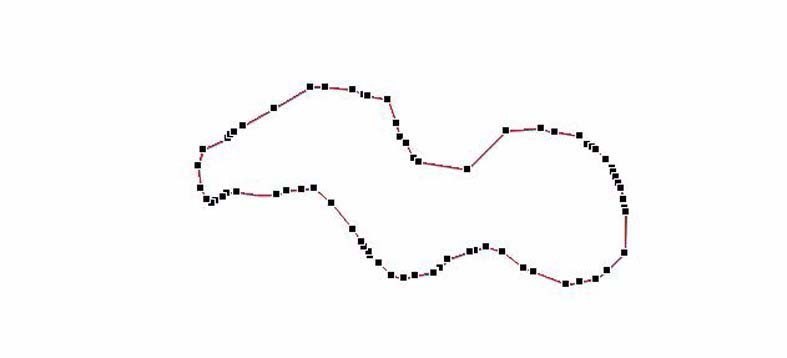
3. Une fois que le graphique est entré en mode d'édition multipoint, vous pouvez fermer le graphique en connectant des points adjacents non connectés avec la souris sans affecter les différents attributs du graphique.
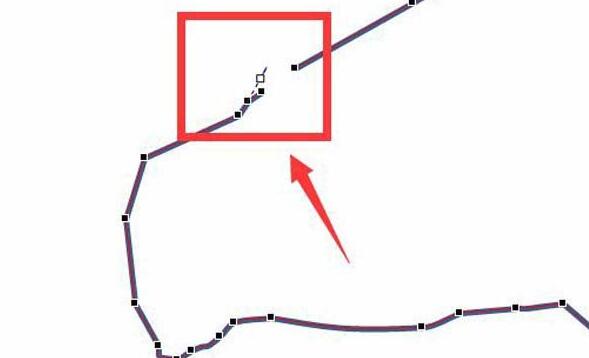

4. Une fois la forme fermée, comment déterminer si elle est vraiment fermée ? Vous pouvez sélectionner la forme, cliquer avec le bouton droit de la souris, sélectionner [Formater la forme] dans le menu contextuel, entrer dans le [Format] Shape] et définissez le remplissage. S'il y a un remplissage de couleur, confirmez-le plus tard et vérifiez si le graphique peut être rempli normalement et complètement. S'il est rempli normalement et complètement, cela signifie que la fermeture est normale.
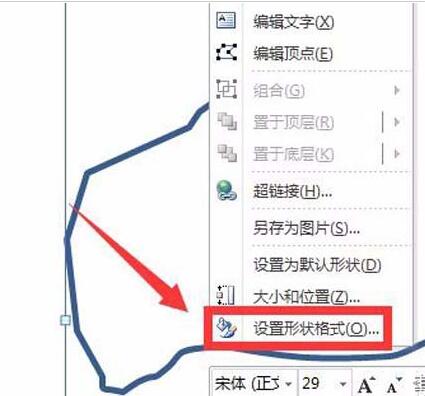
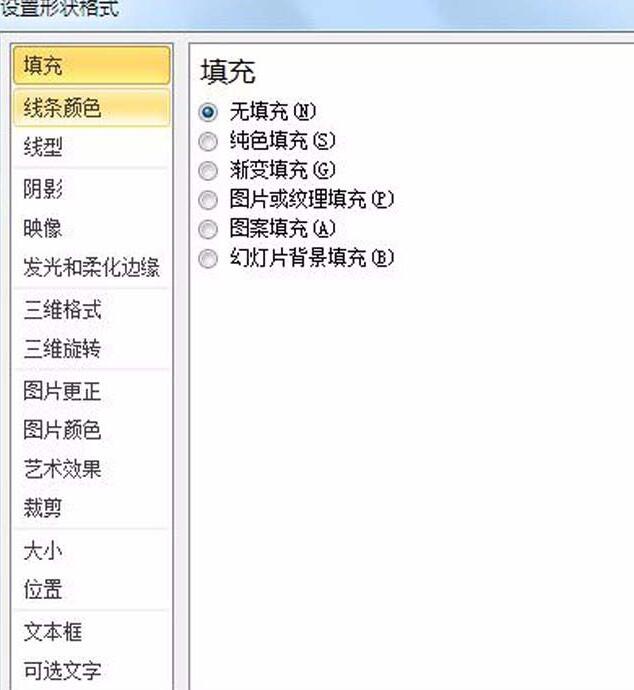

Ce qui précède est le contenu détaillé de. pour plus d'informations, suivez d'autres articles connexes sur le site Web de PHP en chinois!

